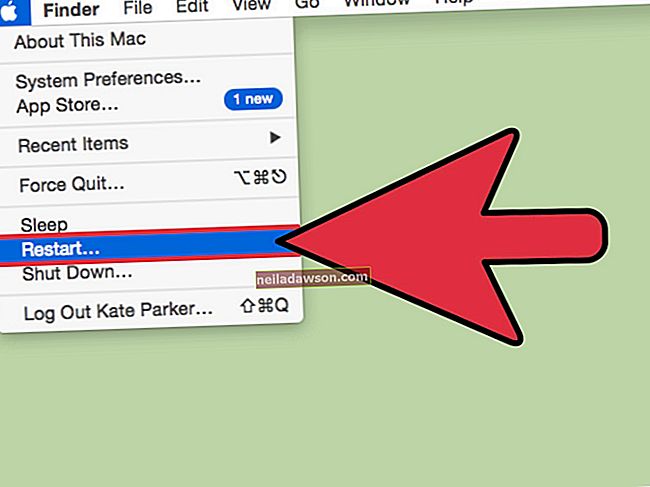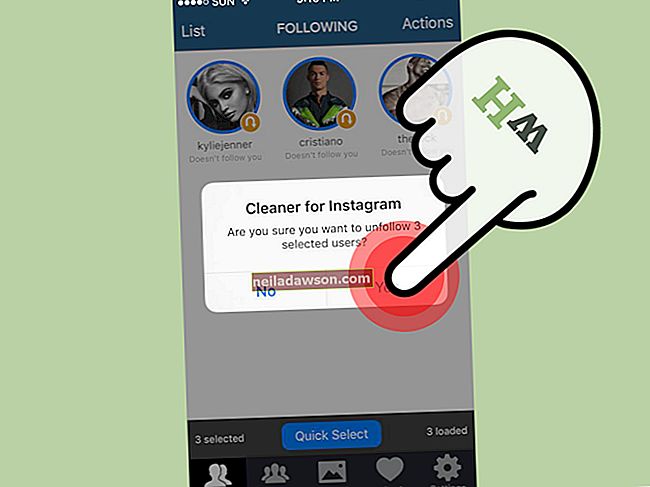Funkcija ponastavitve Kindle vam omogoča, da v primeru težav bralnik e-knjig vrnete na prvotno tovarniško nastavitev. Funkcija odpravlja težave, vključno s tem, da se poslovne in druge e-knjige ne odpirajo, naprava zamrzne in ne deluje pravilno ter ne more dostopati do vašega računa Amazon. Ponastavitev naprave Kindle izbriše vse e-knjige, digitalne revije in osebne nastavitve, ki ste jih shranili v bralnik e-knjig. Izgubili boste osebne nastavitve in jih boste morali znova ustvariti. Vse vaše digitalne vsebine bodo izbrisane, vendar jih ne boste izgubili; vse, kar morate storiti, je, da svoj Kindle znova registrirate na svoj račun Amazon, da dobite svojo vsebino nazaj.
Zadnje zatočišče
Kindle ponastavite le v skrajnem primeru, saj ta postopek izbriše vse, kar ste prenesli in namestili v napravo, kot tudi podatke o vašem računu Amazon. Če kdaj pozabite geslo za Kindle, morate ponastaviti bralnik e-knjig. Bralnik e-knjig ne vključuje metode za ponastavitev samo gesla vašega Kindle. Za ponovni dostop do Kindla morate izvesti postopek ponastavitve. Ko prvič nastavite svoj Kindle, si zapišite geslo in poskusite, da ga ne izgubite ali pozabite, da ne boste ponastavili naprave.
Varnostno kopiranje
Naprave Kindle, vključno s Kindle Fire, Kindle Fire HD in Paperwhite ter drugimi modeli Kindle, samodejno shranijo vsebino, ki ste jo kupili v trgovini Kindle Store, v spletni prostor za shranjevanje Amazon Cloud. Ta način shranjevanja vam omogoča hiter prenos in obnovitev vsebine na vaš Kindle, ne da bi morali po ponastavitvi Kindla kupovati e-knjige in digitalne vsebine. Toda vaše osebne nastavitve niso shranjene v Amazon Cloud. Če želite varnostno kopirati nastavitve naprave Kindle, preden ponastavite napravo, povežite napravo z računalnikom in sinhronizirajte elemente v napravi z mapo Kindle v računalniku. Postopek sinhronizacije se začne takoj.
Ponastavitev
Če želite ponastaviti Kindle, pritisnite ali tapnite gumb »Meni« na začetnem zaslonu in izberite »Nastavitve«. Pojavi se zaslon "Nastavitve". Ponovno pritisnite ali tapnite »Meni« in izberite »Ponastavi na tovarniške nastavitve«. Vaš Kindle bo začel postopek ponastavitve in se samodejno izklopil. Ko je postopek ponastavitve končan, vas bo opozoril vaš Kindle.
Kindle Registracija
Če želite znova registrirati svoj Kindle, pritisnite ali tapnite gumb »Domov«. Pritisnite ali tapnite gumb »Meni« in se prepričajte, da je Whispernet vklopljen - če ne, tapnite »Vklopi« zraven »Whispernet«. Pomaknite se do in izberite »Nastavitve«, nato pa izberite »Registriraj se«. Sledite navodilom na zaslonu in vnesite uporabniško ime in geslo za Amazon. Pomaknite se do in izberite »V redu«, da dokončate postopek registracije. Če želite nastaviti geslo za Kindle, pritisnite ali tapnite gumb »Domov«. Pritisnite ali tapnite gumb »Meni«. Pomaknite se do in izberite »Nastavitve«, nato pa poleg »Geslo naprave« izberite »Vključi«. Dvakrat vnesite želeno geslo in pod drugo polje gesla vnesite namig. Za dodelitev gesla izberite “Submit”. Ko je postopek registracije končan, pustite Kindle priključen na računalnik, da sinhronizirate varnostno kopirane nastavitve in vsebino z vašim Kindleom.Vsebina v Amazon Cloud se bo samodejno prenesla in namestila v vaš Kindle po ponovni registraciji bralnika e-knjig.
Starševski nadzor
Če imate nastavljen starševski nadzor Kindle, ne morete začeti postopka ponastavitve. Za začetek postopka ponastavitve morate na zahtevo vnesti geslo za starševski nadzor. Če se ne spomnite svojega gesla za starševski nadzor, ob pozivu vnesite privzeto geslo »111222777«. Postopek ponastavitve se začne takoj po vnosu gesla.